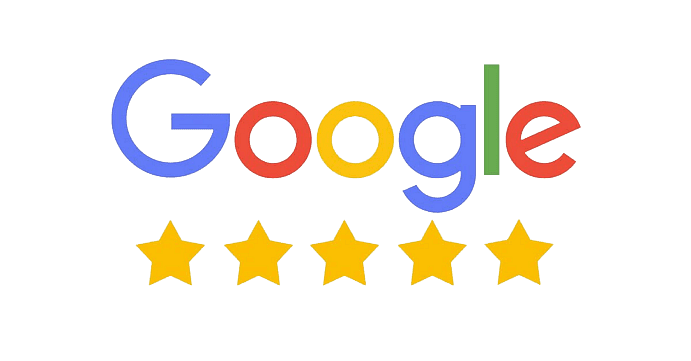Cómo Eliminar un Perfil de Google My Business Paso a Paso [Guía 2025]
Eliminar un perfil de Google My Business (ahora llamado Google Business Profile) puede ser necesario cuando un negocio ha cerrado, cambiado de ubicación o simplemente ya no deseas que aparezca en los resultados de Google.
En esta guía completa te explicamos cómo eliminar tu perfil de Google My Business paso a paso, qué debes tener en cuenta antes de hacerlo y qué opciones alternativas tienes si solo quieres ocultarlo o transferirlo.
TABLA DE CONTENIDOS
¿Qué es Google My Business y por qué podrías eliminarlo?
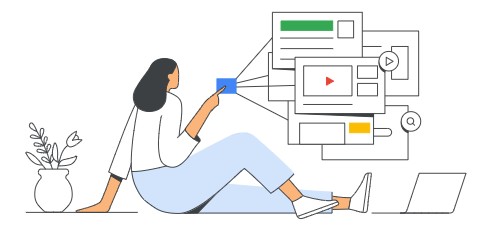
Google Business Profile es la herramienta gratuita de Google que permite a las empresas gestionar su presencia en Google Maps y en el buscador.
A través de este perfil, los negocios pueden mostrar su dirección, horario, teléfono, sitio web, reseñas y fotos.
Sin embargo, hay situaciones en las que eliminar un perfil de Google My Business puede ser la mejor opción:
- El negocio ha cerrado definitivamente.
- La empresa ha cambiado de nombre o de ubicación.
- Hay duplicados del mismo negocio en Google Maps.
- El perfil fue creado por error o sin autorización.
- Ya no quieres gestionar la información del negocio.
Antes de eliminar tu perfil: lo que debes saber
Antes de proceder con la eliminación, es importante considerar lo siguiente:
- Eliminar un perfil es permanente.
Una vez borrado, no podrás recuperar reseñas, fotos ni estadísticas. - No elimina automáticamente el lugar del mapa.
Google puede mantener la ubicación visible como “cerrado permanentemente” si considera que sigue siendo relevante para los usuarios. - Puedes transferir la propiedad en lugar de eliminarla.
Si el negocio sigue existiendo, pero tú ya no lo gestionas, es mejor transferir la propiedad a otra persona. - También puedes marcar el negocio como “cerrado temporal o permanentemente”.
Esto es útil si planeas reabrir más adelante o si no quieres perder el historial del perfil.
Cómo eliminar un perfil de Google My Business paso a paso
A continuación, te explicamos cómo eliminar tu perfil de empresa de Google desde el panel de Google Business Profile.
El proceso es sencillo y puedes hacerlo desde tu ordenador o teléfono móvil.
- Paso 1: Accede a tu cuenta de Google Business Profile
Inicia sesión en tu cuenta de Google (la que usas para gestionar el perfil).
Escribe en el buscador de Google: “Mi empresa” o “My Business”.
Aparecerá tu perfil de negocio directamente en los resultados de búsqueda.
- Paso 2: Entra en la configuración del perfil
En la ficha del negocio, haz clic en los tres puntos ⋮ o en el menú de opciones.
Selecciona “Configuración del perfil” o “Business Profile settings” (según el idioma).
Dentro del menú, elige “Eliminar perfil de empresa” o “Remove Business Profile”.
- Paso 3: Confirma la eliminación
Google te mostrará una advertencia indicando que perderás acceso a todas las funciones, reseñas y datos asociados.
Si estás seguro, haz clic en “Eliminar perfil” o “Delete Business Profile”.
Recibirás una confirmación y el perfil dejará de estar disponible en tu cuenta.
- Paso 4: Verifica la eliminación en Google Maps
Puede tardar unos días en desaparecer del todo.
Para confirmar que el proceso se completó:
Abre Google Maps.
Busca el nombre de tu negocio.
Si el perfil ya no aparece o se muestra como “cerrado permanentemente”, significa que la eliminación fue exitosa.
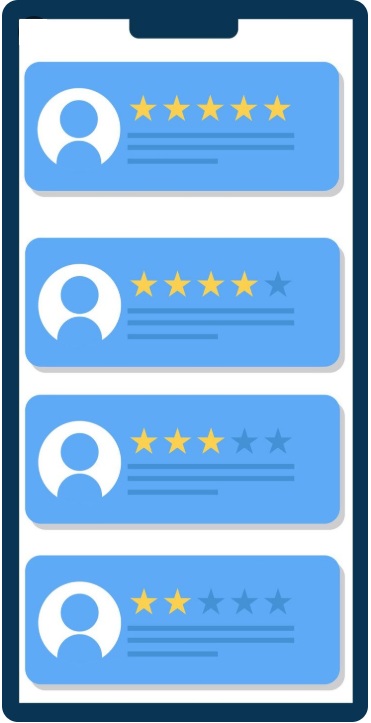
Cómo eliminar una ubicación duplicada en Google My Business
Si tienes más de un perfil para el mismo negocio, lo ideal no es eliminar todos, sino mantener solo el principal y eliminar o fusionar los duplicados.
- Accede a tu cuenta de Google Business Profile Manager (business.google.com).
- Marca la ubicación duplicada.
- Haz clic en “Acciones” → “Eliminar” o “Combinar ubicaciones” si deseas fusionarlas.
- Confirma la acción.
Esto evitará confusiones y mejorará tu visibilidad en Google Maps.
Alternativas a eliminar tu perfil de Google My Business
Si no quieres perder toda la información de tu negocio, existen opciones más seguras que la eliminación completa:
- 1. Marcar como “Cerrado permanentemente”
En el panel del perfil, selecciona la opción “Marcar como cerrado permanentemente”.
Así, tu negocio seguirá visible, pero los usuarios sabrán que ya no está activo.
Mantendrás tus reseñas e historial.
- 2. Ocultar el perfil temporalmente
Ideal si vas a hacer reformas, mudarte o pausar actividades.
Solo tienes que cambiar el estado a “Cerrado temporalmente” en la configuración.
- 3. Transferir la propiedad
Si vendes el negocio o cambias de administración:
- Entra en “Usuarios” → “Añadir propietario o gestor”.
- Invita a la nueva persona por correo electrónico.
- Cuando acepte, podrás transferirle la propiedad principal y luego salir del perfil.
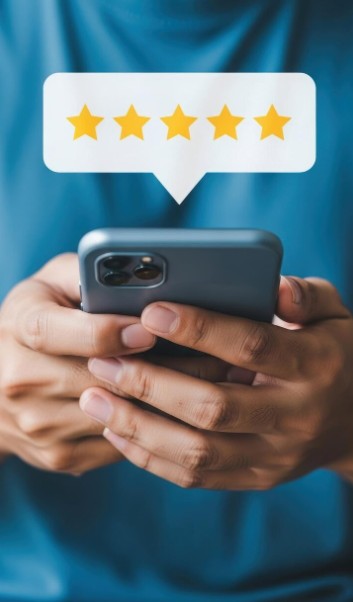
Qué ocurre después de eliminar el perfil
- Google mantendrá la ubicación en su base de datos, pero sin gestión activa.
- Las reseñas y fotos se eliminarán permanentemente.
- No podrás restaurar el perfil ni las estadísticas.
- Si el negocio sigue existiendo, Google podría crear un perfil nuevo automáticamente si otros usuarios lo añaden.
Por eso, solo elimina tu perfil si el negocio realmente ha cerrado o ya no existe.
Eliminar un perfil de Google My Business (Google Business Profile) es un proceso simple, pero debe hacerse con cuidado.
Antes de borrar definitivamente tu ficha, asegúrate de que el negocio esté cerrado o de que no haya una mejor alternativa, como transferir la propiedad o marcarlo como cerrado.
Recuerda: tu perfil en Google Maps es una fuente de visibilidad y confianza. Administrarlo correctamente te ayudará a proteger tu reputación online y mantener la coherencia de tu presencia digital.